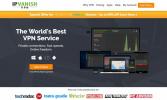قم بتشغيل عدة Kodi Builds على Fire Stick
يعد تحميل Kodi على Fire TV أو جهاز Fire Stick أحد أفضل الطرق للوصول إلى تدفقات الأفلام والبرامج التلفزيونية. إنه مجاني ، وسهل الاستخدام ، ولا يتطلب تثبيته عبقرية علوم الكمبيوتر. يعمل Kodi بشكل جيد على Fire TV Stick بحيث يمكنك تثبيت العديد من الإصدارات لزيادة خيارات الترفيه الخاصة بك. لماذا تتوقف عند إعداد دفق واحد بينما يمكنك الحصول على اثنين أو ثلاثة أو عشرة؟
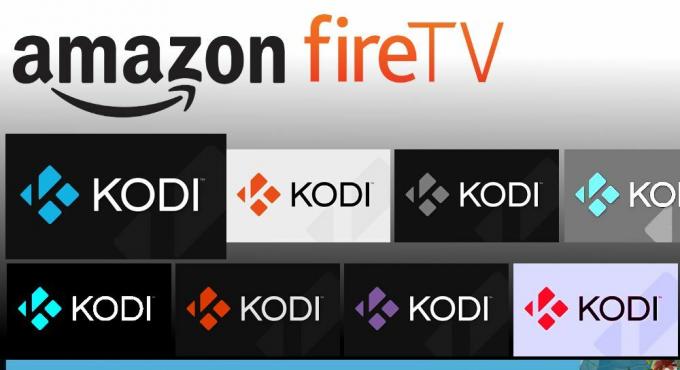
ضمان استرداد الأموال لمدة 30 يومًا
ابق آمنًا باستخدام VPN آمن
لم يكن من المهم أبدًا مراقبة معلوماتك الشخصية. يتم إرسال بياناتنا بشكل روتيني عبر العالم بدون تشفير وبدون حماية ، مما يسهل على الوكالات الحكومية لتتبعنا ، ومزودي خدمات الإنترنت لبيع المعلومات الخاصة ، والمتسللين لسرقة هوياتنا ، كل ذلك دون أي شخص المعرفه. حتى أجهزة مثل Fire TV ترسل تفاصيل شخصية يمكن استخدامها لتحديد هويتك!
مع وجود شبكة افتراضية خاصة جيدة ، يمكنك البقاء آمنًا وسليمًا على الإنترنت. تقوم الشبكات الافتراضية الخاصة بإنشاء نفق خاص من التشفير بين جهازك والشبكة العالمية. مع البيانات المشفرة لا يمكن لأي شخص معرفة هويتك أو مقاطع الفيديو التي تبثها ، حتى على Fire TV والهواتف الذكية وأجهزة الألعاب. كل ما عليك فعله هو العثور على الخدمة المناسبة والسماح بتشغيلها في الخلفية. لقد قمنا بتضمين VPN موصى به أدناه لمساعدتك على البدء.
IPVanish - خفيف الوزن وسريع

IPVanish مثالية للحفاظ على سلامتك أثناء استخدام Fire TV. إنها واحدة من الشبكات الافتراضية الخاصة الأسرع ، حيث تستخدم شبكة من أكثر من 950 عقدة في 60 موقعًا مختلفًا لتقديم اتصالات خالية من التأخير في جميع أنحاء العالم. يتم تأمين البيانات باستخدام تشفير 256-bit AES ، وحماية تسرب DNS ، ومفتاح إيقاف تلقائي ، و IPVanish لديها سياسة صارمة لتسجيل الدخول على جميع حركة المرور ، مما يضمن عدم تخزين أي شيء تفعله على الإطلاق خوادم.
IPVanish مناسب بشكل فريد لمستخدمي Fire TV. التطبيق ليس فقط خفيف الوزن وسريع ، ولكن يمكنك تثبيته مباشرة من متجر تطبيقات أمازون ، لا يلزم التحميل الجانبي.
تقدم IPVanish ضمان استعادة الأموال لمدة 7 أيام مما يعني أن لديك أسبوعًا لاختباره بدون مخاطر. يرجى ملاحظة ذلك يمكن للقراء نصائح الإدمان حفظ 60٪ ضخمة هنا على الخطة السنوية IPVanish، مع تخفيض السعر الشهري إلى 4.87 دولار شهريًا فقط.
Kodi متعددة تبني على Fire TV
تحب كودي ، أليس كذلك؟ لدرجة أنك لا تستطيع العيش ببناء واحد فقط ، فأنت بحاجة إلى اثنين أو ثلاثة لتستمر طوال اليوم! هناك عدة طرق مختلفة لتثبيت إصدارات جديدة على جهاز Fire الخاص بك. قبل الغوص ، اقرأ المعلومات أدناه للتأكد من أنك جاهز لأسلوب الحياة متعدد المباني.
حول Kodi Builds
كودي برمجيات مفتوحة المصدر، بمعنى أنه يمكن لأي شخص إنشاء وظائف إضافية أو حتى إصدارات مخصصة من التطبيق الرئيسي. تبنى مجتمع Kodi هذه الميزة واستخدمها لإنشاء جلود ذات موضوعات ، تعرف باسم البنايات. تحتوي إصدارات Kodi على تخطيطات مخصصة وعناصر قائمة جديدة ومحتوى مثبت مسبقًا ، وكلها جاهزة للاستخدام بمجرد التثبيت. الأمر أشبه بالحصول على نسخة مختلفة تمامًا من Kodi ولكن بنفس الميزات الأساسية الرائعة.
تأتي إصدارات Kodi في مجموعة متنوعة من الأساليب والأغراض. أيهما تقوم بتثبيته متروك لك تمامًا. للحصول على بعض الاقتراحات ، تحقق من مقالتنا الرئيسية على بعض أفضل إصدارات Kodi لعام 2018.
التحميل الجانبي على Fire Stick
نظرًا لأن Kodi غير متاح للتثبيت مباشرة على Fire TV ، ستحتاج إلى القيام بشيء يسمى التحميل الجانبي لتشغيله وتشغيله. التحميل الجانبي آمن تمامًا ، ويمكن القول أيضًا أنه معتمد من قبل أمازون نفسها. لن تحتاج إلى القيام بأي اختراق للأجهزة أو كسر الحماية. بدلاً من ذلك ، يعد التحميل الجانبي عملية بسيطة لتثبيت تطبيقات الجهات الخارجية باستخدام موارد ثانوية. يمكنك حتى تحميل يوتيوب على Fire TV!
هناك طرق عديدة ل sideload Kodi على Fire TV الخاص بك. جميعها مجانية ، ومعظمها يسهل القيام به في غضون دقائق قليلة. سنغطي بعض الأساسيات أدناه ، ولكن من الأفضل أن تتعرف على العملية قبل البدء. يعني تثبيت العديد من إصدارات Kodi تحميل Kodi عدة مرات ، لذا كلما زادت معرفتك ، كان الأمر أسهل.
ضيق المساحة
ضع في اعتبارك أن أجهزة Fire Stick ليست مصممة لإجراء التحميل الجانبي الثقيل. لن يكون لديك الكثير من مساحة التخزين للعمل معها ، ويمكن أن تستهلك بنية Kodi مساحة كبيرة. يحتوي Fire Sticks على 8 غيغابايت من الذاكرة الداخلية ، ومعظمها يستهلكه نظام التشغيل ، وتخزين ذاكرة التخزين المؤقت ، واختيار أمازون الافتراضي للتطبيقات. يمكن أن يكون حجم بعض إصدارات Kodi مئات الميجابايت ، مما يعني أنه يجب عليك بالفعل تثبيت نسخة أو نسختين فقط على جهاز Fire الخاص بك إذا كان ذلك ممكنًا. يمكن أن يؤدي نفاد المساحة إلى جعل Fire TV متخلفًا ، مما يقلل من أداء البث إلى الصفر تقريبًا.
تثبيت عدة Kodi يبني على عصا النار
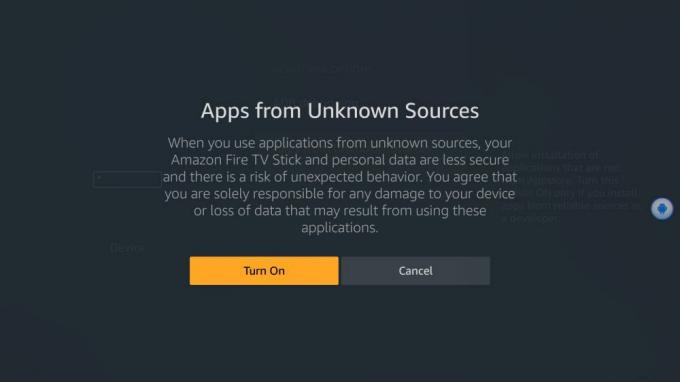
الحصول على تطبيقات جديدة على Fire TV الخاص بك يعني تثبيتها من متجر التطبيقات أو تحميلها بنفسك. في حالة الأولى ، يمكنك الحصول على نسخة واحدة نشطة في المرة الواحدة. مع هذا الأخير ، يمكنك تثبيت إصدارات متعددة بسهولة. نظرًا لأن إصدارات Kodi غير متاحة عبر متجر تطبيقات Amazon ، ستحتاج إلى تحميلها بشكل فردي.
تثبيت Kodi ليس صعبًا ، ولكنك ستحتاج إلى القليل من الوقت لإنجاز المهمة بشكل صحيح. فيما يلي أسهل الطرق وأكثرها شيوعًا للحصول على Kodi على Fire TV. اتبع الإرشادات وستتمكن من تثبيت إصدارات متعددة على الفور.
أولاً ، قم بتشغيل التنزيلات الخارجية
يحتوي Fire TV على خيار مضمن يتيح لك تحميل المحتوى. يتم تعطيله افتراضيًا ، لذلك إذا حاولت التثبيت خارج الصندوق ، فسوف تحصل على خطأ. اتبع الخطوات أدناه لتمكين التحميل الجانبي ويمكنك تثبيت Kodi وأي عدد من التطبيقات الأخرى بسهولة.
- إذهب إلى... الخاص بك صفحة إعدادات Fire TV Stick تقع في أعلى القائمة الرئيسية.
- مرر لليمين واختر جهاز
- انتقل إلى خيارات للمطور
- جلس تطبيقات من مصادر غير معروفة إلى ON.
- اقبل رسالة التحذير حول تثبيت التطبيقات الخارجية.
الطريقة الأولى - DroidAdmin
DroidAdmin هي خدمة فريدة تتيح لك إنشاء مستودعات مخصصة لتنزيل الملفات من جهاز الكمبيوتر الخاص بك وتثبيتها على أي جهاز يعمل بنظام Android ، بما في ذلك Fire TV و Fire Stick. يمنحك هذا قدرًا هائلاً من الحرية أثناء التخلص من معظم الإحباط الذي ينطوي عليه تحميل Fire Fire.
الخطوة 1 - تثبيت DroidAdmin
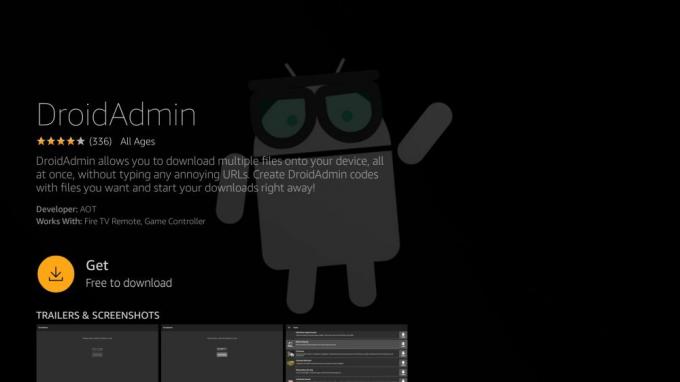
DroidAdmin متاح مجانًا على متجر تطبيقات Amazon. لتثبيته ، ببساطة انتقل إلى Fire TV، انقر على بحث رمز ، ثم ابدأ في كتابة الاسم. يمكنك أيضا أرسله إلى جهازك من متجر Amazon على متصفح الويب على جهاز الكمبيوتر. يمكنك تشغيل DroidAdmin على الفور ، لكنك لن تستفيد منه كثيرًا. لتنزيل الملفات ، ستحتاج إلى كتابة رمز مخصص ، والذي سننشئه أدناه.
الخطوة 2 - إعداد DroidAdmin

لاستخدام DroidAdmin فعليًا ، ستحتاج إلى الجلوس على جهاز الكمبيوتر الخاص بك وإنشاء متجر التطبيقات المخصص الخاص بك. قم بزيارة موقع DroidAdmin وانقر فوق الزر الأخضر "إنشاء رمز" في القمة. أدخل بريدًا إلكترونيًا وكلمة مرور لإعداد حساب.
الآن بعد أن قمت بتسجيل الدخول ، دعنا نضيف بعض الملفات. انقر فوق الأخضر "إنشاء تكوين جديد" زر أسفل الشاشة. سيتم نقلك إلى شاشة جديدة مع بعض المربعات الفارغة. اكتب في اسم الملف أنت على وشك التحميل مع وصف اختياري. لا تكتب فقط بعض الأحرف العشوائية ، ستحتاج إلى الرجوع إليها لاحقًا على جهاز Fire.
حفظ التكوين الجديد الخاص بك وسيعيدك موقع DroidAdmin إلى لوحة القيادة. ابحث عن النافذة الزرقاء باسم التكوين الخاص بك ، ثم انقر فوق الأخضر زر "إنشاء ملفات".
حان الوقت الآن لإضافة المحتوى. املأ مربعات الاسم والوصف مع بنية Kodi التي تريد إضافتها. مرة أخرى ، لا تبخل على التفاصيل ، ستحتاج إلى ذلك لاحقًا. التالى، أضف رابط التحميل المباشر إلى ملف البناء. لا تستخدم عناوين URL التي تنتهي بـ HTML أو PHP ، ولا تستخدم عناوين المجلدات أيضًا. ستحتاج إلى الارتباط مباشرة بالبناء بحيث إذا قمت بالنقر فوق الارتباط ، فسيبدأ تنزيل الملف على الفور. وبالمثل ، إضافة عنوان URL مباشر لصورة شعار ملف (اختياري ، ولكن لطيف) ، ثم انقر فوق حفظ لإضافة البنية إلى القائمة.
خطوة اختيارية جيدة للتدقيق في المستقبل على تكوين DroidAdmin هي تنزيل ملفات البناء كنت تخطط لاستخدامها وتحميلها إلى خدمة مثل Dropbox أو Google Drive والربط مباشرة من هناك. يضمن القيام بذلك أن يعمل متجر التطبيقات المخصص الخاص بك حتى إذا كان البناء يغير الموقع ، وهو ما يفعلونه في الغالب.
كرر العملية أعلاه إلى إضافة المزيد من البنيات لتكوين DroidAdmin الخاص بك. أضف العدد الذي تريده ، لن يستغرق الأمر سوى ثانية. على الأقل ستحتاج إلى القيام بذلك للأجهزة التي تخطط لتثبيتها على Fire TV Stick.
الخطوة 3 - تثبيت البنيات
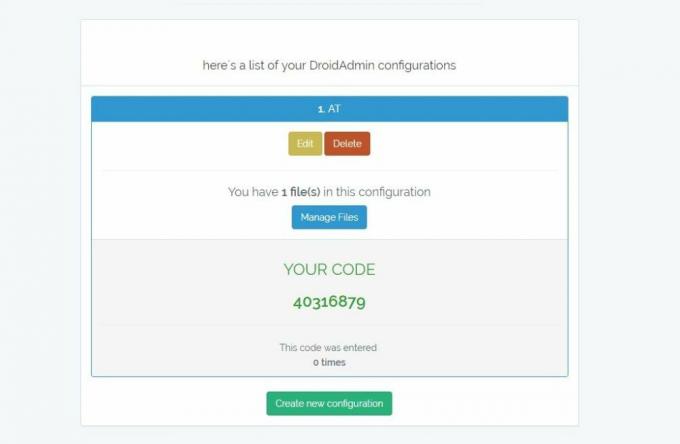
بمجرد إعداد DroidAdmin ، يبدأ الجزء السهل. أول، دوّن الرمز المدرج في التكوين قمت بإنشائها. يجب أن يكون طوله ثمانية أرقام ، شيء من هذا القبيل: 40316879. خذ هذا الرمز وانتقل إلى Fire Stick. قم بتشغيل DroidAdmin و ادخل الكود في الصندوق. بعد لحظة سترى الملفات التي أضفتها في الخطوة السابقة. الآن كل ما عليك فعله هو حدد بناء Kodi التي تريد إضافتها ، انقر فوق جهاز التحكم عن بُعد وابدأ التنزيل.
سيقوم DroidAdmin بتشغيل المثبت في كل مرة يكتمل فيها التنزيل. أضف الإصدارات التي تريد استخدامها واحدًا تلو الآخر ، وعند الانتهاء ، ما عليك سوى الخروج مرة أخرى إلى القائمة الرئيسية لـ Fire Stick. يجب أن ترى بناء Kodi المخصص الخاص بك جاهزًا وينتظر!
الطريقة الثانية - تنزيل التطبيق

تطبيق Downloader المجاني هو طريقة بسيطة للغاية لتثبيت المحتوى مباشرة على Fire TV الخاص بك من واجهته الخاصة. ستحتاج إلى إجراء بعض الكتابة لتشغيلها ، وهو ما يمكن أن يكون مؤلمًا مع جهاز تحكم عن بعد على لوحة مفاتيح البرامج. ومع ذلك ، فهو سهل الاستخدام ، ويجعل إضافة العديد من إصدارات Kodi واضحة قدر الإمكان.
- افتح ال متجر تطبيقات أمازون على Fire TV.
- البحث عن تنزيل وتثبيت البرنامج.
- أثناء تثبيت ذلك ، انتقل إلى جهاز آخر و حدد عنوان URL المباشر لبناء Kodi الذي تريد تثبيته. تأكد من أنها تنتهي بـ apk. وإلا فلن تعمل.
- افتح برنامج Downloader and اكتب في URL.
- تحميل الملف من خلال برنامج Downloader. بمجرد الانتهاء ، يمكنك تثبيته عن طريق تحديد "ملفات" داخل الواجهة.
- كرر العملية مع كل بناء جديد تريد إضافته.
- ستظهر إصدارات Kodi التي تم تحميلها جانبيًا على الصفحة الرئيسية لجهاز Fire Stick ، وهي جاهزة للبث.
الطريقة الثالثة - adbLink

adbLink هو برنامج مجاني تابع لجهة خارجية يعمل على بيئات سطح المكتب مثل Windows و Mac و Linux. يتصل بتلفزيون Fire TV عبر Wi-Fi ويمكن استخدامه لإدارة البرامج المثبتة مثل Kodi باستخدام الماوس ولوحة المفاتيح. يمكن أن يكون الأمر صعبًا في البداية ، ولكن بمجرد أن يتم تكوين adbLink ، فإن ذلك يعد أسرع طريقة لتحميل التطبيقات أو تثبيت إصدارات Kodi الجديدة.
- على Fire TV Stick ، انتقل إلى الإعدادات> حول - الشبكة و اكتب عنوان IP لجهازك.
- على جهاز الكمبيوتر الخاص بك قم بزيارة adbLink موقع الويب وتنزيل البرنامج لنظام التشغيل الخاص بك.
- تشغيل و تثبيت adbLink.
- في adbLink ، انقر فوق "جديد" بجوار مربع الأجهزة و أضف Fire TV Stick الخاص بك.
- في النافذة التالية ، اكتب a وصف فريد وعنوان IP لجهاز Fire TV Stick الخاص بك.
- على جهاز الكمبيوتر الخاص بك ، قم بتنزيل إصدارات Kodi التي تريد إضافتها إلى Fire Stick الخاص بك. تأكد من أنها ملفات apk ، وإلا فلن تعمل.
- في adbLink ، انقر فوق "تثبيت APK" زر.
- انتقل إلى الملف الذي قمت بتنزيله وانقر على "موافق"
- سيقوم adbLink تلقائيًا بتثبيت التطبيق على جهاز Fire TV الخاص بك.
- قم بتثبيت جميع البنى التي تريدها، ثم انتقل إلى Fire Stick وقم بتشغيلها من القائمة الرئيسية.
إنهاء البنيات
بغض النظر عن الطريقة التي تستخدمها أعلاه ، ستحتاج معظم إصدارات Kodi إلى إنهاء إعدادها قبل أن تتمكن من بدء البث. هذه مسألة بسيطة تتمثل في تشغيل التطبيق الفردي ، وتأكيد أي رسائل تنزيل تفتح تلقائيًا ، ثم السماح لـ Kodi بإحضار ملفاته. كن مستعدًا للانتظار حتى نصف ساعة حتى تنتهي البنيات ، لأنها يمكن أن تكون تنزيلات كبيرة.
إلغاء تثبيت وإدارة Kodi Builds
بمجرد تثبيت إصداراتك ، حان الوقت لتخصيصها لتناسب احتياجات البث الخاصة بك. ربما يكون هناك القليل من السرعة المطلوبة ، أو ربما مستودعات جديدة ، أو ربما حان الوقت لإزالة بناء أو اثنين والتركيز على المفضلة لديك.
تسريع كودي
تعتبر تصميمات Kodi رائعة ، ولكنها تتمتع بسمعة لكونها بطيئة ، خاصة على أجهزة Fire. لحسن الحظ ، هناك بعض النصائح والحيل التي يمكنك استخدامها لمسح ذاكرة التخزين المؤقت للفيديو ، وتسريع انتقالات القائمة ، والمزيد. تحقق من دليلنا على تبسيط كودي لبدء الأشياء ، ثم انظر إلى بعض المزيد من التعديلات لاستعادة سرعة Kodi.
تثبيت مستودعات جديدة
عادة ما يأتي بناء Kodi مع مجموعة صحية من المستودعات. يتم إطلاق مصادر جديدة طوال الوقت ، على الرغم من أنها تتميز بمصادر بث جديدة وأحداث مباشرة ودعم أفضل للمحتوى عالي الجودة عند الطلب. تحتاج إلى البقاء في طليعة إصدارات Kodi للحفاظ على صحة التثبيت. تحقيقا لهذه الغاية ، تحقق من اختيارنا من أفضل مستودعات كودي لعام 2018. قم بتثبيت العدد الذي تريده ، واحصل على بعض الإضافات ، ثم اجلس وبث.
إلغاء تثبيت الإصدارات
ربما كنت مجنونًا قليلاً مع الإصدارات ، أو ربما لا تستخدم الإصدارات الفريدة كما هو متوقع. في كلتا الحالتين ، من السهل إلغاء تثبيت Kodi من Fire TV. في الواقع ، لقد قمنا بإنشاء دليل كامل حول كيفية إزالة يبني وتنظيف Kodi.
مع Fire Sticks لديك أيضا الخيار البديل: إلغاء التثبيت المباشر. اتبع الخطوات أدناه لاستخدام مدير البرنامج المدمج بجهازك لإزالة Kodi يبني واحدا تلو الآخر.
- بدءًا من قائمة Fire TV الرئيسية ، اختر الإعدادات من القائمة العلوية.
- مرر لليمين وانقر التطبيقات، تليها إدارة التطبيقات المثبتة.
- تحرك لأسفل حتى ترى بناء Kodi الخاص بك في القائمة.
- حدد التطبيق ، ثم اختر الغاء التثبيت من الشاشة التالية.
- بعد تأكيد الإجراء ، سيزيل Fire TV التطبيق من جهازك.
استنتاج
هل حصلت على Fire TV الخاص بك محملاً ببناء Kodi وجاهزًا للبث؟ تعد بيئة Kodi طريقة رائعة لتوسيع خيارات الترفيه الخاصة بك بما يتجاوز خيالك. تجعل الإصدارات من السهل الوصول إلى الأفلام والبرامج التلفزيونية الجديدة دون الحاجة إلى إثارة ضجيج مع عناوين URL الريبو والوظائف الإضافية المعطلة أيضًا. كل ما تبقى هو الاستقرار لبعض الوقت مع فيلم Fire TV!
بحث
المشاركات الاخيرة
ستريميو (بديل كودي)
إذا كنت تعمل في مجال قطع الأسلاك أو إذا كنت تفضل فقط مشاهدة التلفزي...
أفضل تطبيقات لـ Firestick و FireTV في 2020
لا يوجد شيء يشبه السوق المليء بالتطبيقات التي تنتظر التثبيت فقط. حر...
Amazon Fire TV مقابل Fire TV Stick - ما الفرق؟
سوق أجهزة المسرح المنزلي ضخمة. فلا عجب إذن أن الجميع يريدون قطعة من...